コピー機(複合機)を無線接続にするメリットとは?無線接続の注意点も解説

コピー機(複合機)には有線接続や無線接続など複数の接続方法があり、特徴はそれぞれ大きく異なります。
オフィスにコピー機(複合機)を導入する際、どの接続方法を選ぶべきかお悩みの方もいらっしゃるのではないでしょうか。
有線で繋ぐ方法は分かるけれど、無線接続についてはよく分からないという声もよく聞きます。
そこで今回は、コピー機(複合機)の接続の種類や無線LANを利用するメリット、環境構築の際の注意点などを紹介します。
コピー機(複合機)の接続方法について詳しく知りたい方は、ぜひ参考にしてみてください。
コピー機(複合機)の接続の種類とは?

コピー機(複合機)の接続方法は、大きく分けて4種類あります。
ケーブル使用して接続するタイプと使用しないタイプがあるので、設置環境に合わせて使い分けると良いでしょう。
ここでは、4つの接続方法の特徴について紹介します。
①有線LAN接続
有線LAN接続が一般的な接続方法となり、コピー機メーカーも推奨しております。
LANケーブルでオフィス内のネットワークに、コピー機(複合機)を繋ぎ、同じネットワーク内にあるパソコンから印刷を可能にする方法です。
LANケーブルをコピー機(複合機)に繋げた後は、コピー機メーカーが用意している、専用のドライバーをパソコンにインストールすれば設定完了です。
複数名の従業員がいても一台のコピー機(複合機)を共有できるので、インターネット環境が整っているオフィスであれば一般的に用いられる方法です。
②無線LAN接続
Wi-Fi環境が整っており、オフィスに無線の電波が飛んでいる状態であれば、有線で接続せずにパソコンなどの端末からデータを印刷できます。
Wi-Fi端末からコピー機(複合機)に接続する設定を行うだけですぐに印刷できるので、手軽に利用できるのがメリットです。
無線LAN接続に対応している端末であれば、パソコンに限らずスマートフォンやタブレットなど、幅広い媒体から出力できるのも魅力と言えます。
また、有線接続と違いLANケーブルが必要ないので、コピー機の周りがスッキリします。
③USB接続
とにかく手軽に接続するのであれば、USB接続を行う方法もあります。
パソコンなどのデータを印刷したい端末にドライバーをインストールして、
コピー機(複合機)に直接USBケーブルで端末を接続した上で設定を進めると、データを印刷ができます。
オフィスにネットワーク環境がなくても使えますが、接続している一台しか印刷できないというデメリットもあります。
④Bluetooth
最近普及している方法のひとつがBluetoothです。
無線通信技術の規格で、国際標準として定められています。
マウスやキーボードもBluetoothに対応しているものがあり、パソコンの周辺機器にもさまざまな場面で用いられています。
無線LANとは異なり、ルーターに接続せずに利用できるのがメリットです。
ただし、通信速度があまり速くないので、データ容量の大きなファイルを印刷するには時間がかかる場合もあります。
⇒コピー機(複合機)の4つの接続方法をご紹介!お勧めの接続方法とは?
 ■お安い大型レンタルをお考えの方はこちら(業界でもびっくりな価格表)
■お安い大型レンタルをお考えの方はこちら(業界でもびっくりな価格表)
■リースをお考えの方はこちら(メーカーに我々が直接値引き交渉ができるので安い)
■小型機のレンタルをお考えの方はこちら(1週間無料お試し)
無線LAN接続でコピー機を利用するメリット

コピー機(複合機)で印刷する際の4つの接続方法について解説させていただきました。
扱いやすさや通信速度などを考慮すると、コピー機(複合機)の接続には無線LANを利用するのがおすすめです。
ここでは、無線LANを採用したコピー機(複合機)を導入するメリットを紹介します。
①配線がスマートにまとまる
配線を考慮して設置する必要がないので、オフィスのどこにでも置けるのがメリットです。
有線のようにさまざまなケーブルが絡み合って雑然とした印象になることなく、コピー機(複合機)の周囲がすっきりとスマートな見た目になります。
電波が届く場所であれば自由なレイアウトを組めるので、従業員が使いやすい配置を考慮して置けるのも魅力です。
②業務の効率化を図れる
有線でネットワークが繋がっているパソコンだけでなく、無線接続のノートパソコンやスマートフォンからでも印刷できます。
作業中の端末からすぐに必要な情報を出力できるので、印刷までの時間を短縮でき、業務の効率化を図れるでしょう。
③他拠点間でも使える
複数の拠点がある場合でも、無線LANなら持ち込んだ端末をすぐに現地のコピー機(複合機)に接続して印刷を開始できます。
有線LANの場合はネットワーク上の端末からでなければ出力できませんが、どこへ行っても気軽に利用できるのは無線LANのメリットです。
コピー機(複合機)を無線LANにする際の注意点
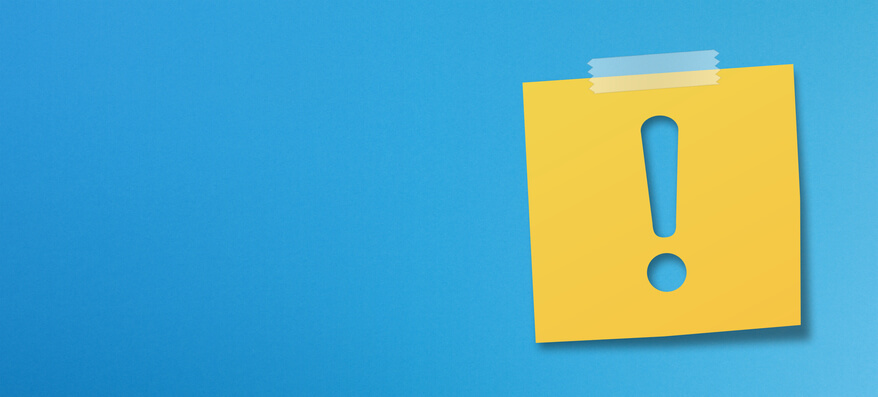
無線LAN接続のメリットだけではなく、注意事項も確認しておきましょう。
コピー機メーカーは有線LAN接続を推奨しております。
それは一体、何故なのででしょうか?
無線LAN接続は場所を選ばず便利な接続方法ですが、セキュリティなどの環境面で注意すべき部分もあります。
ここでは、コピー機(複合機)を無線LANにする際の注意点を見ていきましょう。
①情報漏えいなどのセキュリティリスクがある
セキュリティ対策を怠ると、第三者がデータを盗み見たり、改ざんを行ったりする場合があります。
また、回線を通じて攻撃を受けるリスクも捨て切れません。
無線LANを利用する際には、通信を暗号化する、ユーザー認証を設けるなど、万全のセキュリティ対策を取ることが大切です。
②電波が途切れると利用できない
Wi-Fi環境がある場所ならどこでも利用できますが、電波が途切れると印刷もできなくなってしまいます。
オフィスの電波環境が良くない場合は無線LANに向かない場合もあるので、あらかじめ自社の環境を確認してから利用を検討すると良いでしょう。
最初はパソコンとコピー機(複合機)の設定が上手くでき、印刷は問題なくできていたが、翌日に印刷が出来なくなるなど事例としては多くあります。
有線接続はLANケーブルで印刷データを送っていますが、無線接続は電波で印刷データを送っています。
なので、有線接続に比べてネット障害が起きやすいです。
その事も予め考慮しながら利用するようにしましょう。
 ■お安い大型レンタルをお考えの方はこちら(業界でもびっくりな価格表)
■お安い大型レンタルをお考えの方はこちら(業界でもびっくりな価格表)
■リースをお考えの方はこちら(メーカーに我々が直接値引き交渉ができるので安い)
■小型機のレンタルをお考えの方はこちら(1週間無料お試し)
まとめ
ここまで、コピー機(複合機)接続の種類や無線LANを利用するメリット、環境構築の際の注意点などを紹介してきました。
オフィスの環境に合わせて適切な接続方法を選ぶことは重要ですが、可能であればレイアウトも自由で使い勝手の良い無線LAN接続がおすすめです。
ただし、電波の問題で印刷が出力されなかったりと障害が起きやすいのも事実です。
事前に電波障害が起きないか確認しておきましょう。
Wi-Fi環境を整え、セキュリティ対策などを万全にしつつ、無線LAN接続の複合機を検討してみてはいかがでしょうか。
⇒コピー機(複合機)の4つの接続方法をご紹介!お勧めの接続方法とは?
補足

大型コピー機レンタル【ゼロコピ】サービスのコピー機(複合機)オプションを取り付けることにより、無線接続は可能です。
コピー機に無線中継機という物の取付けと、ネットワーク設定をさせていただきます。
無線接続する事により専用のアプリを取得すればスマートフォンやタブレットからも印刷する事が可能です。
コピー機(複合機)によっては無線接続がすぐに外れてしまう事があるので、無線接続を利用する場合は注意する必要があります。
接続が外れてしまった場合の対処法やネットワーク構築までお手伝いさせていただきまので、お困りの場合は気軽にご連絡ください。
⇒スマホやタブレットからコピー機(複合機)で印刷する方法を解説!すべて0円で可能!?
 ■お安い大型レンタルをお考えの方はこちら(業界でもびっくりな価格表)
■お安い大型レンタルをお考えの方はこちら(業界でもびっくりな価格表)
■リースをお考えの方はこちら(メーカーに我々が直接値引き交渉ができるので安い)
■小型機のレンタルをお考えの方はこちら(1週間無料お試し)

 お問い合わせ
お問い合わせ
